《十天学会web标准(div+css)》之第八天
网络整理 - 07-29
《十天学会web标准(div+css)》之第八天:下拉及多级弹出菜单今天我们开始学习《十天学会web标准(div+css)》的下拉及多级弹出菜单,包含以下内容和知识点:
1、带下拉子菜单的导航菜单
2、绝对定位和浮动的区别和运用
3、css自适应宽度滑动门菜单
一、带下拉子菜单的导航菜单
下拉菜单在一些企业网站应用尤为广泛,它存在使用方便,占用空间小等特点。之前纵向导航教程中已使用过二级导航,今天制作下横向导航菜单的二级菜单,方法和纵向一样,只不过由纵向改变为横向而已,下面我们以上一章第二节用图片美化的横向导航中的实例进行修改:
拿第五章css按钮的例子代码进行修改,先改为背景图片使用上图,再增加两个字数不等按钮,并在文字上增加span标签:
预览显示效果如下所示,因背景图片比较长,所以右侧显示不太友好,下一步就需要把a的宽度给去掉,设置span的背景,使右侧显示正常,另外把三个按钮横向排列:
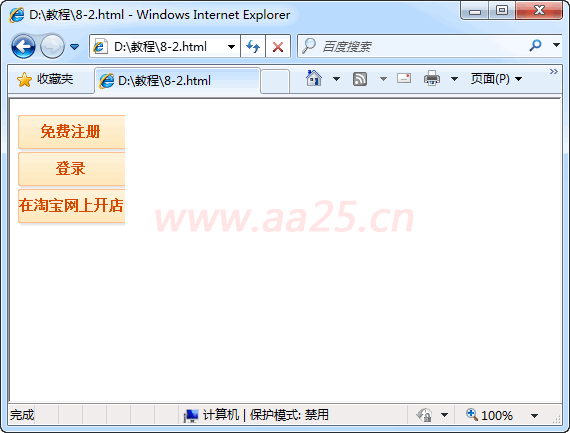
在a上增加如下代码:
float:left; margin:5px;
横向排列,并增加5px的外边距,现在看下效果吧。为了美观,下一步需要a的左侧增加填充,使文字不死贴左侧,同理span右侧需要增加一个同样的填充:
a { display: block; float: left; margin: 5px; height: 37px; line-height: 37px; text-align: center; background: url(btn_bg.gif) no-repeat 0px 0px; color: #d84700; font-size: 14px; font-weight: bold; text-decoration: none; padding-left: 18px; }
a span { display: block; background: url(btn_bg.gif) no-repeat right 0px; padding-right: 20px; }
a:hover { background: url(btn_bg.gif) no-repeat 0px -37px; }
a:hover span{ background: url(btn_bg.gif) no-repeat right -37px; }
对比以上代码,可能你已经发现,原来a顶部的3px给去掉了,把高度改为37px了,行高也改为37px了,为什么这么做,大家动手试下就明白了。然后设置a下span的背景图片,span默认是内联元素,所以需先转换为块级元素;另外需增加鼠标经过时span的样式。显示效果如下,对比一下实例图,是不是实现了这样的效果:

